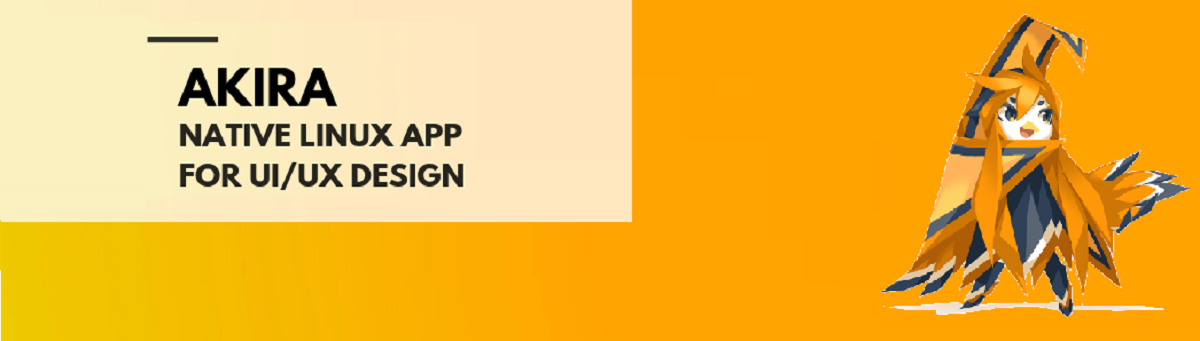
Nyolc hónapos fejlesztés után Megjelent az Akira 0.0.14 vektorgrafikus szerkesztő új verziója amely optimalizálva van a felhasználói felület kialakításához. A projekt végső célja egy professzionális eszköz létrehozása a front-end tervezők számára, valami hasonló, mint a Sketch, a Figma vagy az Adobe XD, de arra összpontosítva, hogy a Linuxot használja fő platformként.
A Glade-től és a Qt Creator-tól eltérően az Akira nem célja kód vagy munkafelületek létrehozása speciális eszközkészleteket használ, de ehelyett célja általánosabb feladatok megoldása, hogyan lehet interfészterveket, renderelést és vektorgrafikákat készíteni. Az Akira nem fedi át az Inkscape-et, mivel az Inkscape elsősorban a nyomtatás tervezésére összpontosít, nem pedig az interfész fejlesztésére, és a munkafolyamat szervezésének megközelítésében is különbözik.
akira a saját ».akira» formátumát használja fájlok mentésére, amely egy SVG fájlokat tartalmazó zip fájl és egy helyi git adattár változásokkal. A képexport SVG, JPG, PNG és PDF formátumba támogatott. Akira minden alakzatot külön körvonalként mutat be, két szerkesztési szinttel:
- Az első szint (alakszerkesztés) a kiválasztás során szerepel, és olyan eszközöket nyújt tipikus transzformációkhoz, mint a forgatás, az átméretezés stb.
- A második szint (az útvonal szerkesztése) lehetővé teszi, hogy a csomópontokat Bezier görbékkel mozgassa, hozzáadja és eltávolítsa az alakzat útvonaláról, valamint bezárja vagy megtörje az utakat.
Az Akira legfőbb hírei 0.0.14
Az Akira 0.0.14 ezen új verziójában kiemelik, hogy a könyvtár architektúráját teljesen áttervezték a vászonnal való együttműködésre.
A másik kiemelkedő változás a Pixel Grid szerkesztési módot valósította meg az elemek pontos pozicionálásához nagyításkor. A rács a panelen lévő gomb megnyomásával kapcsolható be, és automatikusan kikapcsol, ha a méretarány kevesebb, mint 800%, valamint a pixel rácsvonalak színeinek testreszabásának lehetősége biztosított.
Megállapíthatjuk azt is, hogy a vezetők támogatása megvalósult a meglévő alakzatok (Snap Guides) határáig történő bepattanás ellenőrzésére. Támogatja a szín és a küszöb beállítását a vezetők megjelenéséhez.
A többi változás közül amelyek kiemelkednek ebből az új verzióból:
- Támogatás az elemek átméretezéséhez minden irányban.
- A képek hozzáadásának lehetőségét az egérrel a képeszközből való húzással biztosíthatja.
- Hozzáadta az egyes elemek több kitöltési és körvonalazási színének feldolgozását.
- Módot adott az elemek méretezéséhez a középponthoz képest.
- A kép vászonra továbbításának lehetősége benne van.
- Teljesítmény optimalizálás.
A közeljövőben az építkezéseket Elementary OS csomagok és Snap csomagok formájában készítik el. A kezelőfelületet az Elementary OS projekt által készített irányelvek szerint tervezték, és a nagy teljesítményre, az intuícióra és a modern megjelenésre összpontosít.
Hogyan kell az Akirát telepíteni az Ubuntu és a derivatívákra?
Mint az elején említettük, fontos megjegyezni, hogy Akira még fejlesztési szakaszban van és a jelenleg kínált összeállítások hibákat tartalmazhatnak.
De azok számára, akik érdeklődnek A projekt ismeretében, tesztelésében, vagy ha támogatni tudja, letöltheti és telepítheti az Akirát az alábbiakban megosztott módszerek bármelyikével.
Általában minden olyan disztribúcióhoz, amely az Ubuntu utolsó két LTS verzióján alapul már rendelkeznie kell a Snap támogatásával és ezzel képesek lesznek telepíteni az Akirát.
Azok esetében, amelyek vannak Az alapszintű operációs rendszer felhasználói letölthetik és telepíthetik az alkalmazást közvetlenül az AppCenterből.
Most, visszatérve a többiekhez, csak meg kell nyitnunk egy terminált, és abban beírjuk a következő parancsot:
sudo snap install akira --edge
Távoli esetben, ha nincs telepítve és engedélyezve a rendszeren a snap, az alábbiak beírásával teheti meg:
sudo apt update sudo apt install snapd
És készen állsz vele, futtathatod az előző parancsot az Akira telepítéséhez.
Végül, egy másik egyszerű módszer az Akira telepítése a rendszerünkbe az Flatpak csomagok segítségével, ehhez telepítenünk és engedélyeznünk kell ezt a támogatást.
Az Akira telepítéséhez a Flatpak-ból csak meg kell nyitnunk egy terminált, és a következőt fogjuk beírni:
flatpak remote-add flathub-beta https://flathub.org/beta-repo/flathub-beta.flatpakrepo flatpak install akira